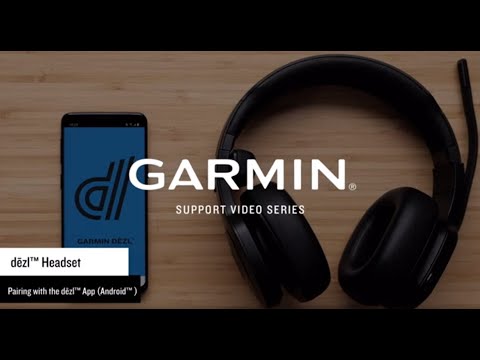Paljud Windowsi kasutajad on teatanud sisestatud nimega RalinkLinuxClient on arvutite avamisel loetletud arvutite osana võrgu osana. Kui jälgite sama, on esimene arusaam, et süsteemi võib häkkida. Me ei saa seda võimalust eitada ja veenduda, et seda süsteemi mingil põhjusel ei kahjustata. Kuid tavapärases stsenaariumis võib see olla sama võrku ühendatud teine seade.
Mis on RalinkLinuxClient?
Ralink Linux Client on põhimõtteliselt sisemine kiibistik, mida kasutavad mitmed seadmed, näiteks ruuterid jne. Ralink on kiibistiku tootmisettevõte ja omab suurimat turuosa. Kuna tegemist on sisemise kiibiga, ei oleks me kunagi teada, milline toode seda kasutab, kuna toote bränd oleks erinev. Näiteks. Samsungi teler võib kasutada Ralinki kiibistikku.
Paljudel juhtudel leiti, et Ralinki klient oli vaid sama võrgu kaudu ühendatud nutikas teler ning teistel juhtudel välise kaamera. Seda saab kontrollida, lülitades ajutiselt välja need välised seadmed ja jälgides, kas RalinkLinuxClient jääb endiselt.
Ralink Linux Client kuvatakse Windowsi võrgus
Kuigi teised oma ruuteriga ühendatud seadmed ei ole teie süsteemi sees asuvas võrguosas, ühendage need eraldi, RalinkLinuxClient'i sisemine kiibistik kasutab ruuterina sama IP-aadressi, eriti kui teie ruuter kasutab IP-aadressi vaikeväärtust. RalinkLinuxClient läbib filtreerimise, et seda näidata oma võrgu loendis.
Lähenemisviis RalinkLinuxClientile, mis kuvatakse võrgu loendis
Nagu varem öeldud, on peamine põhjus, miks me leiame RalinkLinuxClient võrgu loendist, et selline kiibistik seade on ühendatud sama kliendiga routeriga. Kuid me ei saa ignoreerida pahatahtliku ohu võimalust, seega võiksime proovida ruuteriga ühendatud väljalülitatud seadmete lülitamist ükshaaval ja kontrollida, kas see on üks neist. Lihtsam viis teada saada oleks RalinkLinuxClienti MAC-aadressi kontrollimine süsteemis ja selle võrdlemine ruuteriga ühendatud seadmete MAC-aadressidega. Kuid me peame teadma, kuidas seda ruuteri GUI-d kasutada, ja kasutajad võivad nende ruuteri klienditeenindusega ühendust võtta.
Kui see toimib, heli või muidu võime jätkata järgmiste lahendustega:
1] Nimeta oma WiFi-võrk ümber ja muudate parooli
Kui me ei tea, millise routeri võrguga ühendatud seadmel on Ralink Linux Client kiibistik, võib olla tõenäoline, et keegi võib kahtluse vältimiseks üritada oma süsteemi siseneda nimega RalinkLinuxClient.
Sellises olukorras võime eeldada, et küberrünnak teab teie ruuteri parooli ja on seega võimeline teie võrku sissetungima. Seega peame enne midagi muud muutma ruuteri SSID-i ja parooli. Kui muudame SSID-d, on kõik ruuteriga ühendatud seadmed lahti ühendatud ja tuleb uuesti ühendada. Juhul kui mõni inimene proovis sisestada oma süsteemi ruuteri kaudu, peaks ta uuele ruuteriparoolile uuesti ühendama sama liini kaudu.

1] Vajutage Win + R, et avada Run aken ja seejärel tippige CMD. Vajutage Enter ja see avab käsureale akna.
2] Sisestage käsk ipconfig ja vajutage Enter. See näitab teabe kogumit. Pidage meeles väikese lüüsi väärtust. Minu ruuteri jaoks on see 192.168.0.1.
3] Avage oma brauser ja sisestage aadressiribale vaikeseade ja vajutage sisestusklahvi. See avab ruuteri graafilise kasutajaliidese.
4] Ta küsiks sisselogimisandmeid, mis tavaliselt on kirjutatud ruuteri tagumisel küljel.
5] Kui olete GUI-i sisse loginud, minge vahekaardile Wireless ja vahetage SSID ja parool. Seadistuste salvestamiseks klõpsake Apply (Rakenda) ja see eemaldab teie süsteemi traadita võrgust. Kui teie arvuti oli ruuteriga LAN-kaabli kaudu ühendatud, jääb see vaatamata muudatusele ühendatuks, muidu taaskäivitage süsteem ja uuesti uuele SSID-le, kasutades uut parooli.
2] Keela Windows Connect Now'i teenused
Kui olete ruuteri SSID ja parooli muutnud, olete kõrvaldanud väliste sissetungide oma süsteemi. Kui RalinkLinuxClient ilmub uuesti pärast oma koduvõrgu uuesti ühendamist ruuteriga, on see tõenäoliselt üks teie enda seadmetest. Kuigi see on kahjutu, kui peate tõesti eemaldama RalinkLinuxClient oma süsteemist, siis proovige järgmisi samme:
![1] Avage File Explorer ja paremklõpsake loendis seda arvutit ja seejärel käsku Halda. Kui te pole administraatori sisse logitud, peate klõpsama kiirelt aknas Jah. 1] Avage File Explorer ja paremklõpsake loendis seda arvutit ja seejärel käsku Halda. Kui te pole administraatori sisse logitud, peate klõpsama kiirelt aknas Jah.](https://i.technology-news-hub.com/images/windows/ralink-linux-client-showing-up-in-windows-network-1-p.webp)
2] Vali Teenused ja rakendused vasakul küljel oleval loendil ja seejärel topeltklõpsake Teenused.
3] Teenuste loend ekraanil on tähestikulises järjekorras. Nimekirja leidmiseks sirvige loendit Windows Connect Now teenus ja topeltklõpsake seda oma omaduste avamiseks.
4] Muutke käivitamisviisi "Keelatud" ja seejärel käsku Rakenda ja seejärel OK.
5] Taaskäivitage oma süsteem ja RalinkLinuxClient ei avane selle arvuti avamisel.
Loodan, et see aitab!